
Réinitialiser macOS – comment procéder
Vous souhaitez vendre votre Mac, le donner ou, tout simplement, vous en débarrasser en toute sécurité ? Quel que soit votre choix, toutes les données doivent être supprimées. Et si vous trouvez un nouvel acquéreur, une copie vierge de macOS devra être installée, un processus qui demandait beaucoup de temps, de travail et d’expérience, mais qui, depuis l’apparition de macOS 12 « Monterey », ne prend plus que quelques minutes. Voici comment procéder.
Depuis la mise sur le marché de macOS 12 « Monterey », la réinitialisation est aussi simple et approfondie que sur un iPad ou un iPhone. Toutes les données, les programmes installés, les dossiers d’utilisateur et les cartes de crédit, etc. sont effacés. L’appareil est remis à l’état d’usine. Cette procédure a aussi pour avantage de dissocier l’ordinateur de l’Apple ID, ce qui n’était pas le cas jusqu’ici. Il était en effet arrivé à plusieurs reprises qu’un dispositif soit totalement purgé, mais son nouveau propriétaire était incapable de l’activer, car il était toujours connecté à l’ancienne Apple ID.
Très important !
Une fois la réinitialisation effectuée, vos données sont irrémédiablement perdues. Elles ne peuvent être récupérées ni par des programmes spécifiques de récupération ni par Apple.
Ordinateurs Apple compatibles
La procédure suivante est applicable avec les Macs équipés du CPU M1 ou M2 d’Apple ou avec les derniers Macs Intel dotés de la puce T2 Security Chip. Vous trouverez une liste de tous les appareils munis de la T2 sur cette page de support.
Réinitialiser macOS 12 « Monterey »
1. Démarrez les « Préférences Système »
2. Choisissez dans le menu « Préférences Système » la commande « Effacer contenu et réglages »
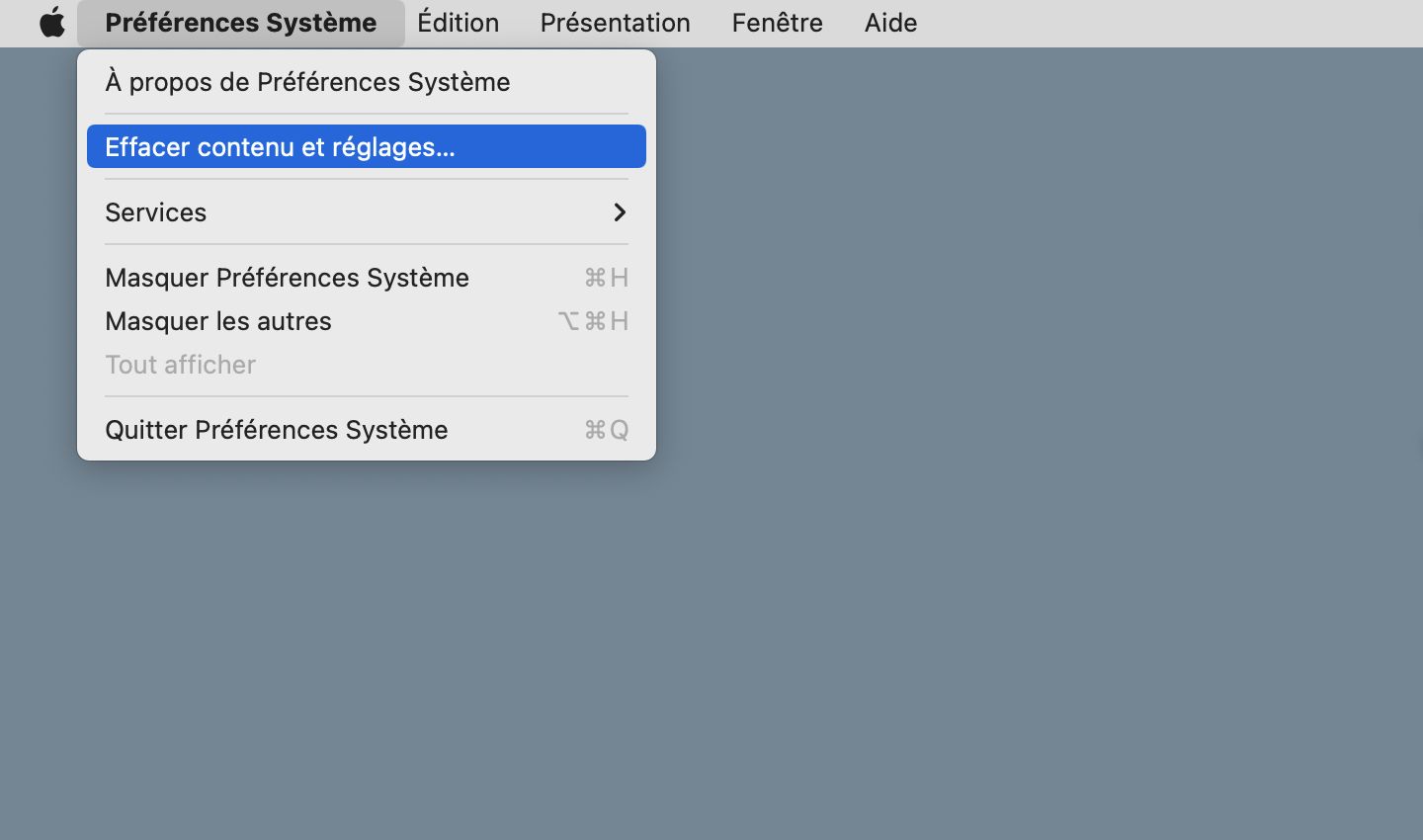
3. Saisissez le mot de passe d’un administrateur et suivez l’assistant
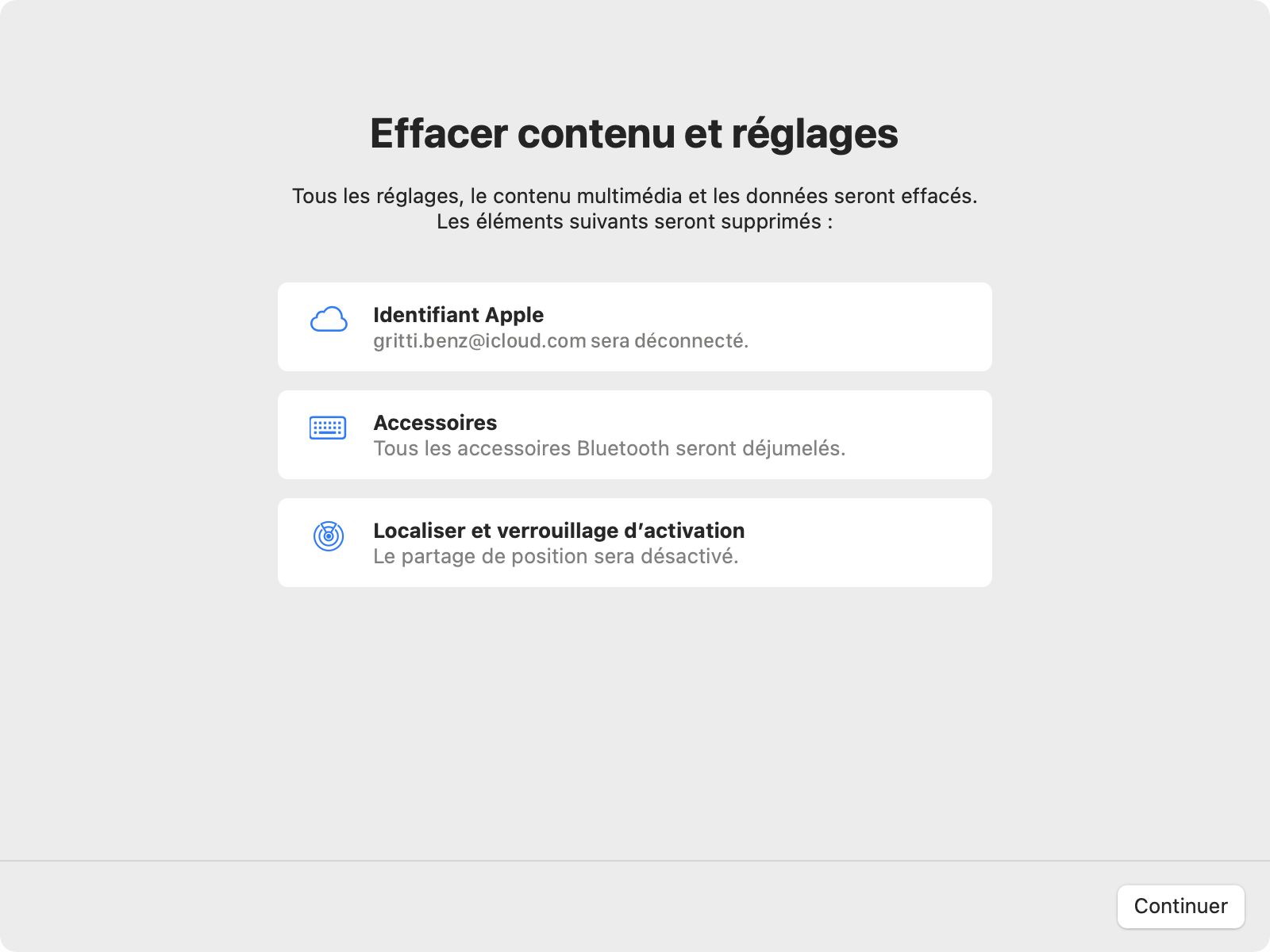
Le Mac va maintenant redémarrer une ou deux fois et afficher le choix de la langue, comme le ferait un nouvel appareil. Maintenez le bouton « Power » enfoncé jusqu’à ce qu’il s’éteigne. Et voilà, l’ordinateur est fin prêt pour son nouveau propriétaire !
Réinitialiser macOS 13 « Ventura »
Comme macOS 13 « Ventura » ressemble au système d’exploitation iOS de l’iPhone, la réinitialisation fonctionne de manière similaire.
1. Choisissez la commande « Réglages du système » dans le menu Apple.
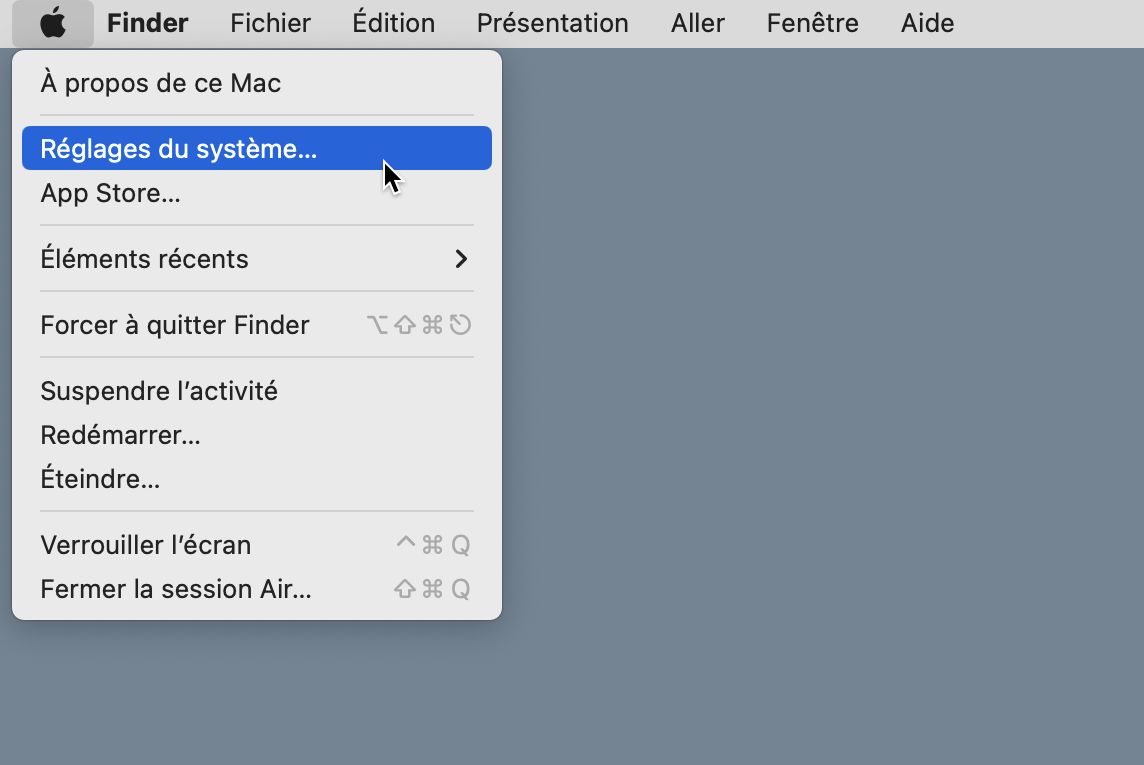
2. Ouvrez « Général » et cliquez sur le bouton « Transférer ou réinitialiser »
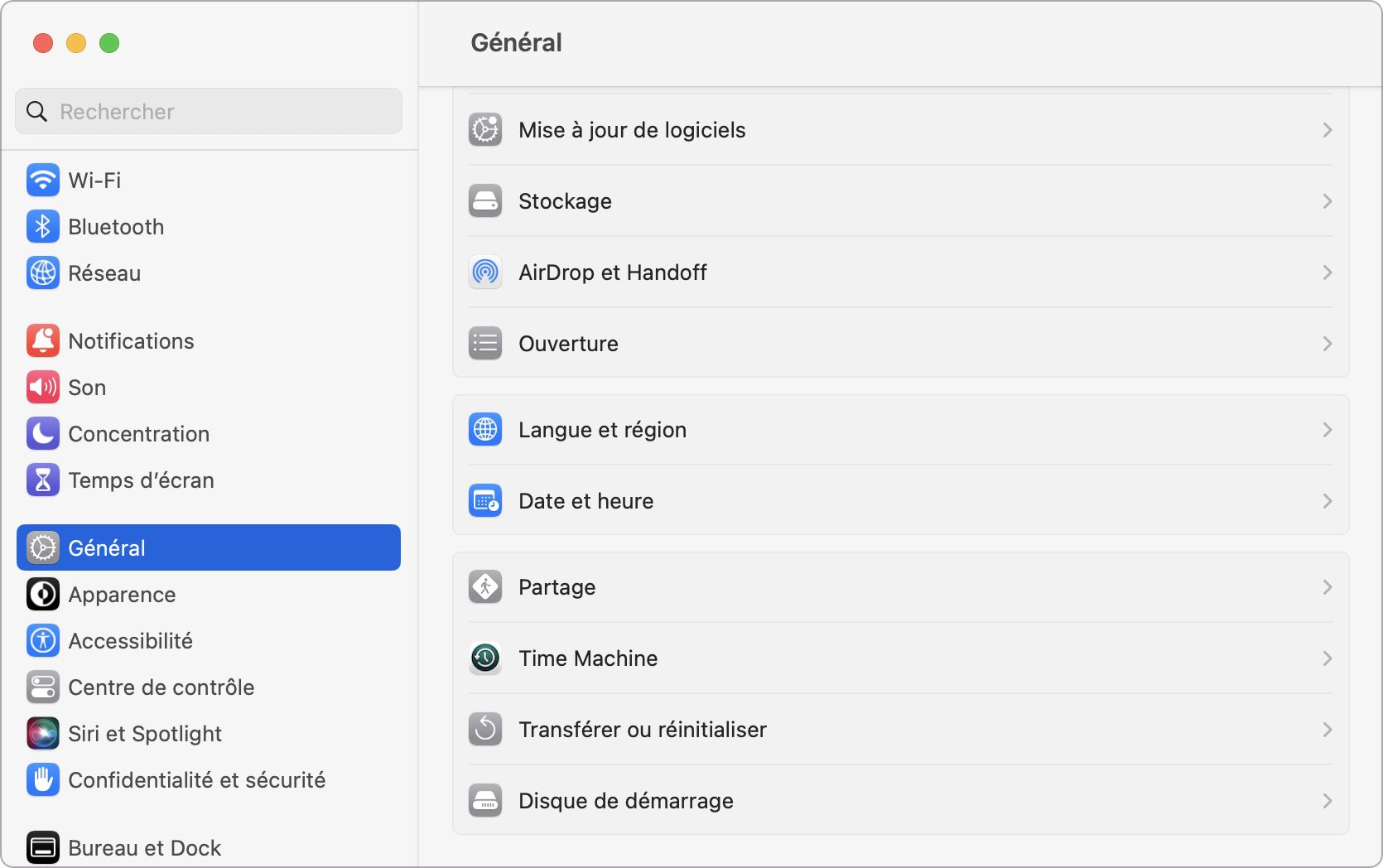
3. Cliquez sur le bouton « Effacer contenu et réglages »
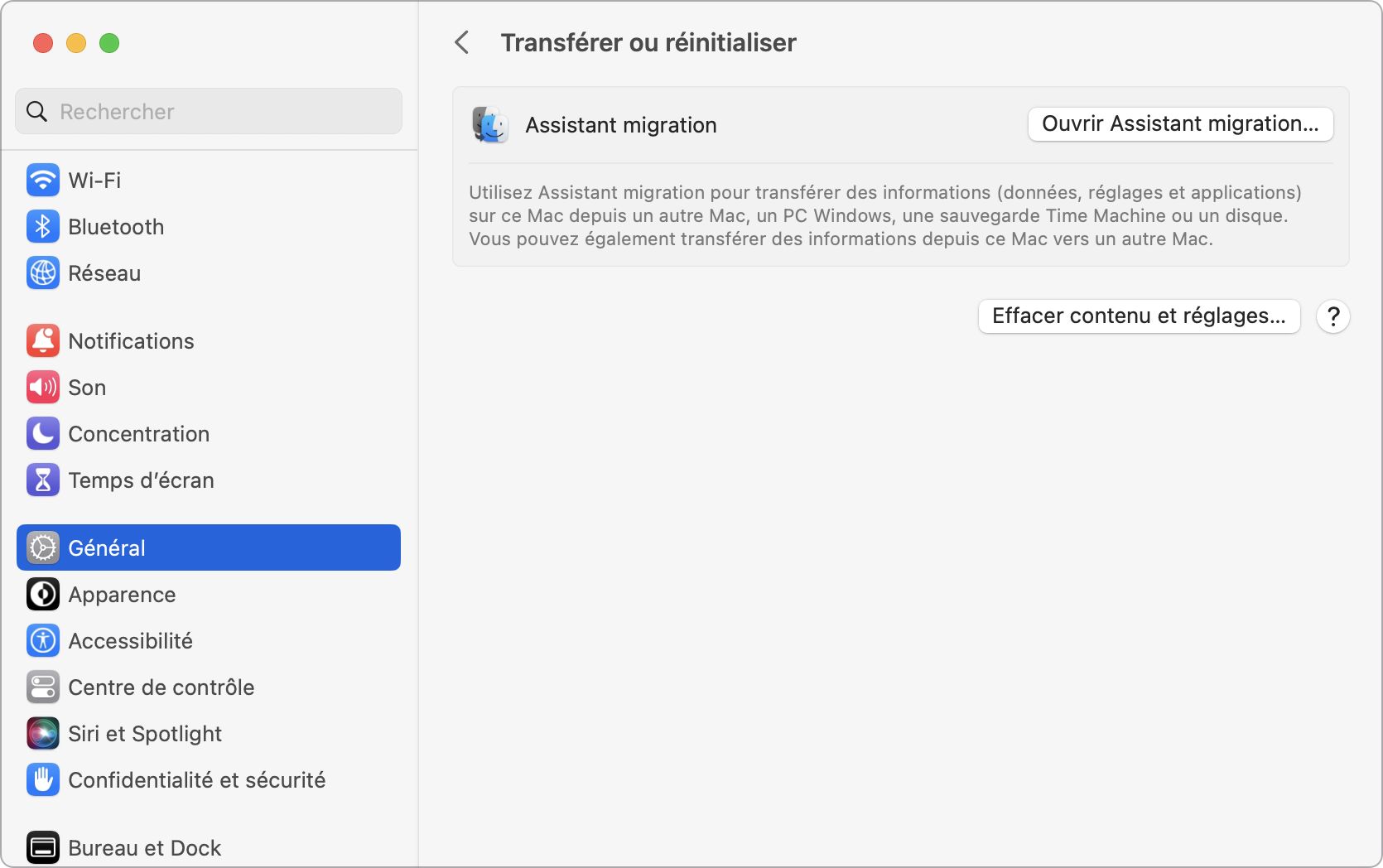
4. Saisissez le mot de passe d’un administrateur et suivez l’assistant.
Le Mac va maintenant redémarrer une ou deux fois et afficher le choix de la langue, comme le ferait un nouvel appareil. Maintenez le bouton « Power » enfoncé jusqu’à ce qu’il s’éteigne. Et voilà, l’ordinateur est réinitialisé !
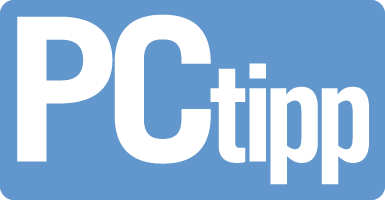
Cet article a été réalisé en collaboration avec PCtipp.

Logiciels & sécurité informatique
Découvrir d'autres guides
PC, ordinateurs portables & accessoires
Découvrir d'autres guidesCommentaires (0)
Veuillez vous connecter pour utiliser la fonction de commentaire.






